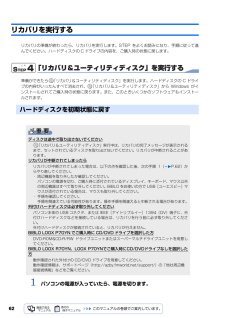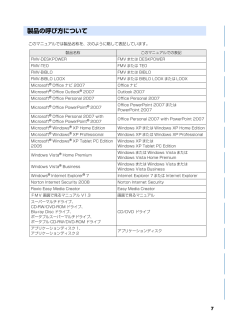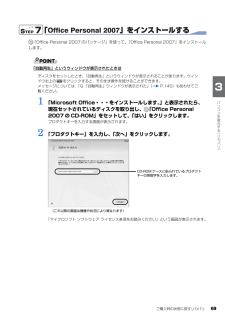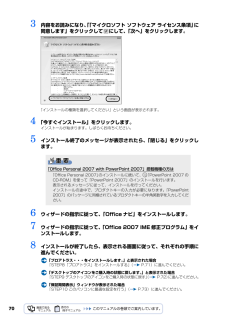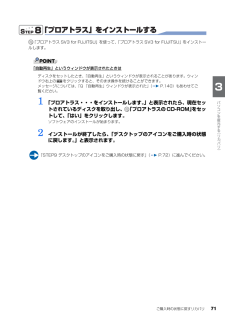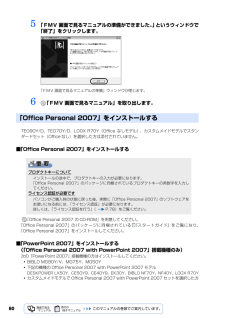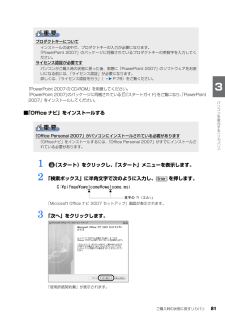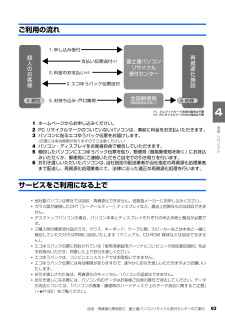Q&A
取扱説明書・マニュアル (文書検索対応分のみ)
"ROM" 一致するキーワードは見つかりませんでした。
"ROM"10 件の検索結果
62リカバリを実行するリカバリの準備が終わったら、リカバリを実行します。STEP をよくお読みになり、手順に従って進んでください。ハードディスクの C ドライブの内容を、ご購入時の状態に戻します。「リカバリ&ユーティリティディスク」を実行する準備ができたら 「リカバリ&ユーティリティディスク」を実行します。ハードディスクの C ドライブの内容がいったんすべて消去され、 「リカバリ&ユーティリティディスク」から Windows がインストールされてご購入時の状態に戻ります。また、このときいくつかのソフトウェアもインストールされます。1 パソコンの電源が入っていたら、電源を切ります。ハードディスクを初期状態に戻すディスクは途中で取り出さないでください「リカバリ&ユーティリティディスク」実行中は、リカバリの完了メッセージが表示されるまで、セットされているディスクを取り出さないでください。リカバリが中断されることがあります。リカバリが中断されてしまったらリカバリが中断されてしまった場合は、以下の点を確認した後、次の手順 1( P.62)からやり直してください。・ 周辺機器を取り外したか確認してください。パソコンの電源...
6このマニュアルの表記について表記されている画面およびイラストは一例です。お使いの機種やモデルによって、画面およびイラストが若干異なることがあります。また、ホームページなどの画面例については、情報が更新され、画面の一部やメニューの項目などが異なる場合があります。本文中に記載されている記号には、次のような意味があります。画面例およびイラストについて本文中の記号についてお使いになるときに注意していただきたいことや、してはいけないことを記述しています。必ずお読みください。操作に関連することを記述しています。必要に応じてお読みください。参照先を記述しています。参照していただきたいマニュアルを記述しています。冊子のマニュアルを表しています。画面で見るマニュアルを表しています。(起動方法について、このマニュアルの巻頭でご案内しています。)CD-ROM/DVD-ROM を表しています。
7目的に合わせてお読みくださいこのマニュアルでは製品名称を、次のように略して表記しています。製品の呼び方について製品名称 このマニュアルでの表記FMV-DESKPOWER FMV または DESKPOWERFMV-TEO FMV または TEOFMV-BIBLO FMV または BIBLOFMV-BIBLO LOOX FMV または BIBLO LOOX または LOOXMicrosoft(R) Office ナビ 2007 Office ナビMicrosoft(R) Office Outlook(R) 2007 Outlook 2007Microsoft(R) Office Personal 2007 Office Personal 2007Microsoft(R) Office PowerPoint(R) 2007Office PowerPoint 2007 または PowerPoint 2007Microsoft(R) Office Personal 2007 with Microsoft(R) Office PowerPoint(R) 2007Office Personal 2007 with Pow...
ご購入時の状態に戻すリカバリ 69目的に合わせてお読みください「Office Personal 2007」をインストールする「Office Personal 2007 のパッケージ」を使って、 「Office Personal 2007」をインストール します。「自動再生」というウィンドウが表示されたときは1 「Microsoft Office・・・をインストールします。 」と表示されたら、現在セットされているディスクを取り出し、 「Office Personal 2007 の CD-ROM」をセットして、 「はい」をクリックします。プロダクトキーを入力する画面が表示されます。2 「プロダクトキー」を入力し、「次へ」をクリックします。「マイクロソフト ソフトウェア ライセンス条項をお読みください」という画面が表示されます。ディスクをセットしたとき、「自動再生」というウィンドウが表示されることがあります。ウィンドウ右上の をクリックすると、そのまま操作を続けることができます。メッセージについては、「Q 「自動再生」ウィンドウが表示された」 ( P.140)もあわせてご 覧ください。CD-ROM ケースに貼られ...
703 内容をお読みになり、「「マイクロソフト ソフトウェア ライセンス条項」 に 同意します」をクリックして にして、「次へ」をクリックします。「インストールの種類を選択してください」という画面が表示されます。4 「今すぐインストール」をクリックします。インストールが始まります。しばらくお待ちください。5 インストール終了のメッセージが表示されたら、「閉じる」をクリックします。6 ウィザードの指示に従って、「Office ナビ」をインストールします。7 ウィザードの指示に従って、「Office 2007 IME 修正プログラム」をイ ンストールします。8 インストールが終了したら、表示される画面に従って、それぞれの手順に進んでください。「プロアトラス・・・をインストールします。」と表示された場合「STEP8「プロアトラス」をインストールする」 ( P.71)に進んでください。「デスクトップのアイコンをご購入時の状態に戻します。」と表示された場合「STEP9 デスクトップのアイコンをご購入時の状態に戻す」 (P.72)に進んでください。「保証期間表示」ウィンドウが表示された場合「STEP10 このパソコ...
ご購入時の状態に戻すリカバリ 71目的に合わせてお読みください「プロアトラス」をインストールする「プロアトラス SV3 for FUJITSU」を使って、 「プロアトラス SV3 for FUJITSU」をインストー ルします。「自動再生」というウィンドウが表示されたときは1 「プロアトラス・・・をインストールします。」と表示されたら、現在セットされているディスクを取り出し、 「プロアトラスのCD-ROM」 をセットして、「はい」をクリックします。ソフトウェアのインストールが始まります。2 インストールが終了したら、「デスクトップのアイコンをご購入時の状態に戻します。」と表示されます。「STEP9 デスクトップのアイコンをご購入時の状態に戻す」 ( P.72)に進んでください。ディスクをセットしたとき、「自動再生」というウィンドウが表示されることがあります。ウィンドウ右上の をクリックすると、そのまま操作を続けることができます。メッセージについては、「Q 「自動再生」ウィンドウが表示された」 ( P.140)もあわせてご 覧ください。
805 「FMV 画面で見るマニュアルの準備ができました。 」というウィンドウで「終了」をクリックします。「FMV 画面で見るマニュアルの準備」ウィンドウが閉じます。6 「FMV 画面で見るマニュアル」を取り出します。TEO90Y/D、TEO70Y/D、LOOX R70Y(Office なしモデル)、カスタムメイドモデルでスタン ダードセット(Office なし)を選択した方は添付されていません。■「 Office Personal 200 7」をインストールする「Office Personal 2007 の CD-ROM」を用意してください。「Office Personal 2007」のパッケージに同梱されている 『スタートガイド』をご覧になり、 「Office Personal 2007」をインストールしてください。■「PowerPoint 2007」をインストールする (「 Office Personal 2007 with Po werPoint 2007」搭載機種のみ)次の「PowerPoint 2007」搭載機種の方はインストールしてください。・BIBLO MG90Y/V、MG75Y、...
ご購入時の状態に戻すリカバリ 81目的に合わせてお読みください「PowerPoint 2007 の CD-ROM」を用意してください。「PowerPoint 2007」 のパッケージに同梱されている 『スタートガイド』をご覧になり、「PowerPoint 2007」をインストールしてください。■「 Office ナビ」をインストールする1 (スタート)をクリックし、「スタート」メニューを表示します。2 「検索ボックス」に半角文字で次のように入力し、 を押します。「Microsoft Office ナビ 2007 セットアップ」画面が表示されます。3 「次へ」をクリックします。「使用許諾契約書」が表示されます。プロダクトキーについてインストールの途中で、プロダクトキーの入力が必要になります。「PowerPoint 2007」のパッケージに同梱されているプロダクトキーの英数字を入力してく ださい。ライセンス認証が必要ですパソコンがご購入時の状態に戻った後、実際に「PowerPoint 2007」のソフトウェアをお使 いになる前には、「ライセンス認証」が必要になります。詳しくは、「ライセンス認証を行う」( P.7...
回収・再資源化専用窓口 富士通パソコンリサイクル受付センターのご案内 93目的に合わせてお読みくださいご利用の流れ1 ホームページからお申し込みください。2 PC リサイクルマークのついていないパソコンは、事前に料金をお支払いただきます。3 パソコンに貼るエコゆうパック伝票をお届けします。(伝票には有効期限がありますのでご注意ください。)4 パソコン・ディスプレイをお客様自身で梱包していただきます。5 梱包したパソコンにエコゆうパック伝票を貼り、郵便局(簡易郵便局を除く)にお持込みいただくか、郵便局にご連絡いただきご自宅での引き取りを行います。6 お引き渡しいただいたパソコンは、当社指定の配送業者が当社指定の再資源化処理業者まで配送し、再資源化処理業者にて、法律に沿った適正な再資源化処理を行います。サービスをご利用になる上で・他社製パソコンは弊社では回収・再資源化できません。各製造メーカーにお申し込みください。・ガラス面が破損したCRT[シーアールティー]ディスプレイなど、運送上危険なものは回収できません。・デスクトップパソコンの場合、パソコン本体とディスプレイそれぞれの申込手続と梱包が必要です。・ご購入時の...
困 たとき ユ ザ 登録・特典 故障したとき 操作指導・学習/教室のご案内 付 録 困 たとき ユ ザ 登録・特典 故障したとき 操作指導・学習/教室のご案内 付 録 67 優待販売 http://azby.fmworld.net/shopping/FMVをより活用できる商品や、暮らしに役立つサービスを提供させていただいております。AzbyClub会員の方には、ご優待価格でご購入いただける商品を多数ご用意しております。●富士通純正品、周辺機器FMVにぴったりの富士通製周辺機器、最新プリンタ、USBフラッシュメモリなど、周辺機器を多数ご用意しています。●ソフトウェア、ダウンロードソフトウェア<会員限定3% OFF>セキュリティ対策、パソコン高速化、デスクトップアクセサリなど、FMV をより快適にご利用いただくためのソフトウェアをご提供しています。●音楽CD/DVD、書籍、航空券予約、旅行・宿泊予約など(提携サービス)毎日の生活に役立つ、楽しく便利なサービスを提供しています。AzbyClub会員の方には、優待サービスもご用意しています。・フラワーギフト:5% OFF [提供:日比谷花壇]・パソコン関...
- 1